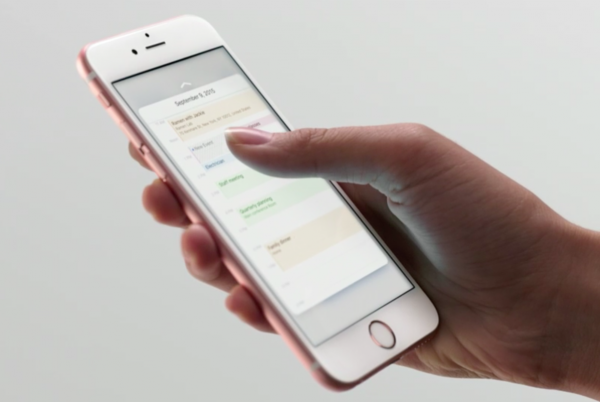
下面,我们将向您展示如何修复任何无法正常工作或无响应的 iPhone 触摸屏的工作方法是的,当您在 iPhone 上遇到此类问题时可能会感到沮丧。 只要 iPhone 没有被液体弄湿并且您没有意外掉落,您仍然可以自行修理它,而无需将其带到酒吧。
请继续阅读,我们将向您展示如何解决设备上的此类触摸屏问题的工作方法。请记住,这种修复 iPhone 触摸屏不起作用的方法适用于 iPhone 5s、iPhone 6、6 Plus、iPhone 7、7 Plus 等旧 iPhone, iPhone 8、8 Plus 甚至 iPhone 11、11 Pro、Pro Max XR、XS Max 和 iPhone SE 2020。
在执行以下方法之前,请确保您的 iPhone 仍处于良好状态。 它没有灰尘和污垢。 所以首先要做的是清洁你的 iPhone 屏幕。 此外,请确保您的手指非常干净,并且不湿也不油腻。 您还应该检查问题是否仅与您设备上的特定应用程序有关。 您可以导航到其他应用程序以查看屏幕触摸是否正常工作。
相关新闻:
- 如何使用 Finder 和 macOS Catalina 更新 iPhone iOS 和 iPadOS
- Instagram 在 iPhone 8 Plus 上不断崩溃:如何修复它
- 如何修复不工作的 iPad 键盘
- 如何修复 Apple iPhone XR 黑屏或无法开机
- 如何修复Apple iPhone XS Max自动重启/重启
此外,如果您的 iPhone 没有响应,您应该检查内存状态。 内存已满可以冻结任何设备,导致屏幕触摸停止响应。 要检查您的 iPhone 内存状态,请访问 个人设置 > 其他咨询 > iPhone存储 菜单,然后查看可用内存是否足以处理应用程序和软件。
如何修复不工作的 iPhone 触摸屏
重启/强制重启
这是对任何 iPhone 进行故障排除的最常用方法。 推荐它,因为它非常简单,并且在大多数情况下,它用于修复 iPhone 软件上的一个小问题。 以下是如何重新启动或强制 iPhone 重新启动。
步骤1: 按下并释放 音量增大按钮.
步骤2: 按下并释放 音量减小按钮.
步骤3: 然后按住 侧面按钮 然后在出现 Apple 标志时松开。
上面的方法是为了 iPhone 8、iPhone XS 或更新版本。如果您有 iPhone 7 并且 iPhone 8 另外,以下是如何重新启动设备。
您应该按住 音量减小按钮 和 电源(睡眠/唤醒)按钮 并在 Apple 标志出现时释放它们。
对于旧版本的 iPhone,如 iPhone 6 及更低版本,您应该同时按住 电源(睡眠/唤醒)按钮 和 Home 按钮几秒钟,然后在 Apple 标志出现时松开。 如果强制重启修复了您的 iPhone 触摸屏,那么您应该尝试更新您的 iPhone 版本和所有应用程序。
请按照以下步骤检查和更新您的 iPhone。
步骤1: 转到App Store
步骤2: 滚动到屏幕底部,然后点击更新。 这将带来所有需要更新的 App 列表。
步骤3: 点击应用名称旁边的更新按钮进行更新,或者您可以点击全部更新按钮更新所有待处理的更新。
完成更新后,您应该重新启动 iPhone 以应用最近的软件更改。
重置 iPhone 上的所有设置
也许是您设备上的某个系统搞砸了一切。 因此,最好的方法是重置您的设备设置。 这样做将排除设备上所有以前的设置,这将消除导致屏幕不再响应的无效配置。 要重置您的 iPhone,请访问 个人设置 > 其他咨询 > 重置菜单,然后选择重置所有设置的选项。 出现提示时输入 iPhone 的密码,然后点击 重新设置 进行确认。
这应该会自动重新启动您的 iPhone,并将您的设备恢复到默认设置。 现在您必须从头开始重新配置您的设备。
抹掉你的 iPhone
这是一个主重置,它将消除导致屏幕无响应的任何错误。 您还应该注意,此方法可能会导致永久性数据丢失。 如果您仍然可以访问您的设备,最好在继续之前进行彻底备份。
步骤1: 从您的主屏幕,转到 个人设置
步骤2: 选择 其他咨询
步骤3: 寻找并点击 重设.
步骤4: 然后选择 清除所有内容和设置.
步骤5: 如果出现提示,请输入密码。
步骤6: 现在点击该选项以确认您要擦除 iPhone。
这应该会自动重新启动您的 iPhone,并在重新启动后检查问题是否已解决。 如果您的 iPhone 屏幕仍然没有响应,那么您应该通过 iTunes 恢复您的设备。
恢复模式还原
此方法将使您的设备处于恢复状态,即使触摸屏不工作,iTunes 也可以访问操作系统。 您将需要一台 PC 和一根闪电 USB 电缆。 以下是如何恢复您的 iPhone。
步骤1: 按下并快速释放 音量增大按钮.
步骤2: 按下并快速释放 音量减小按钮.
步骤3: 现在按住 侧面/电源按钮 直到你看到 连接到iTunes屏幕. 这表明您的 iPhone 已进入恢复模式。
步骤4: 如果要在不删除数据的情况下进行恢复,请在“更新”或“恢复”选项上选择“更新”。
步骤5: 如果要从以前的 iOS 备份中恢复 iPhone,请单击“恢复”,然后按照屏幕上的其余说明进行操作。
在 iTunes 告诉您这样做之前,您不应断开 iPhone 与 PC 的连接。
DFU模式恢复
通过 DFU模式 是核解决方案。 即使未激活引导加载程序,此方法也会使您的设备处于 iTunes 可以访问并与 iOS 同步的状态。 好消息是 iTunes 更有可能修复任何导致触摸屏无法在您的设备上工作的损坏系统组件。
在继续之前,请确保您的 iPhone 没有受到任何物理损坏或液体的影响。 在液体损坏的 iPhone 上执行这种恢复可能会使手机变砖。
因此,如果您确定您的 iPhone 没有任何硬件损坏,那么您应该按照以下说明执行 DFU 恢复。
步骤1: 按下并快速释放 音量增大按钮.
步骤2: 按下并快速释放 音量减小按钮.
步骤3: 然后按 侧面/电源按钮 直到屏幕完全变黑。
步骤4: 现在按住 音量减小按钮 当你继续持有 侧面/电源按钮 以及。
步骤5: 释放 侧面/电源按钮 5秒后继续按住 音量减小按钮 直到您的设备出现在 iTunes 中。
步骤6: 当您的设备出现在 iTunes 中并提示您恢复时,松开音量按钮。
步骤7: 在这个阶段,你几乎完成了,只需按照屏幕上的其余命令完成恢复过程。
您应该耐心等待 iTunes 完成恢复和修复 iPhone 上的损坏系统。 如果上述解决方案都无法修复您的 iPhone 触摸屏无法正常工作或无响应,那么是时候将其带到维修店进行正确检查了。
问题可能来自硬件问题,在这种情况下需要优秀的技术人员。 但是,如果您在跌落或 iPhone 错误跌落时开始注意到这些症状。 您应该按下电缆连接到逻辑板的显示器部分。 小心不要用力按压,以免显示屏破裂。 更好的是,您可以将它交给优秀的技术人员来帮助您修复它。
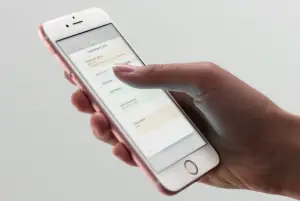







发表评论